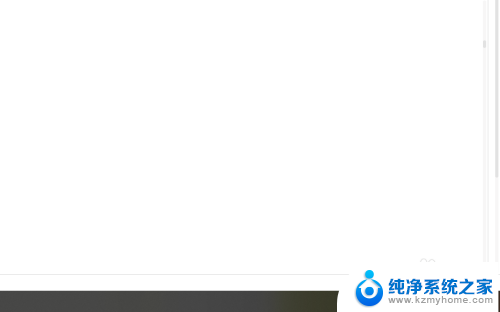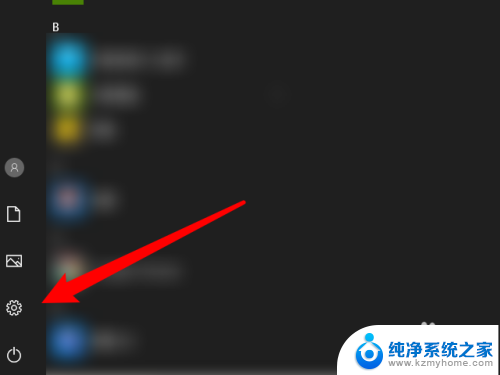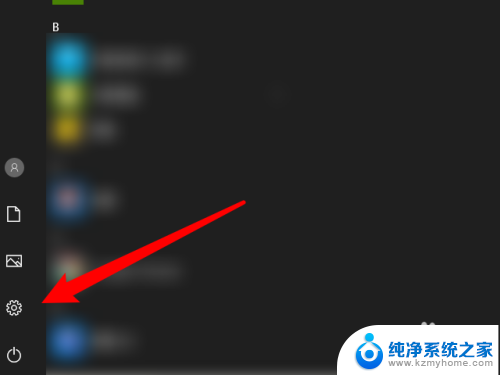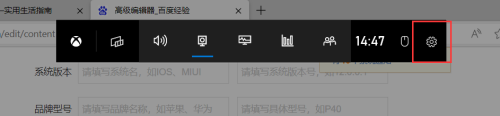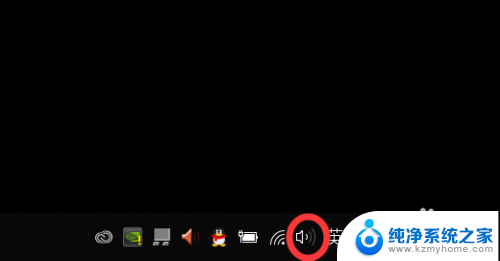双屏后电脑没声音 台式电脑双屏声音设置方法
更新时间:2023-09-03 14:26:46作者:jiang
双屏后电脑没声音,在如今的科技时代,电脑已经成为我们生活中不可或缺的一部分,有时候我们会遇到一些问题,比如使用双屏后电脑突然没有声音了。特别是在使用台式电脑连接双屏时,声音设置可能会出现一些困扰。幸运的是我们可以通过一些简单的方法来解决这个问题。本文将为大家介绍一些台式电脑双屏声音设置的方法,帮助大家轻松解决这个困扰。
操作方法:
1.打开电脑后,在电脑的右下角有一个喇叭装的图标,鼠标右键该图标:
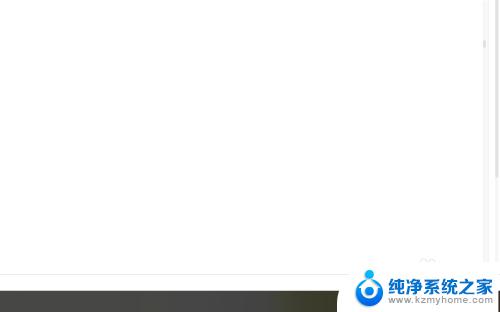
2.在出现的候选菜单中,选择【打开音量合成器】。这时,会弹出一个新的界面。
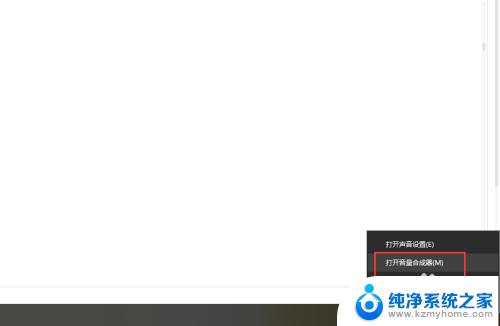
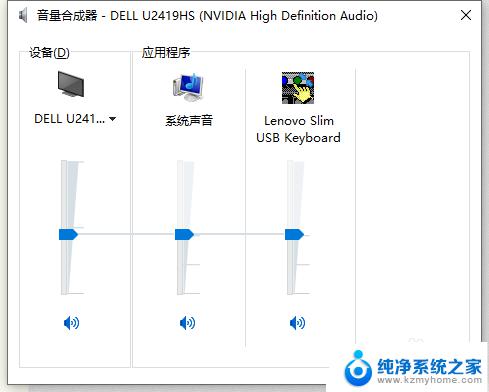
3.在打开的【音量合成器】界面中,找到【设备】。点击倒三角图标,再出现的列表中,选择另外一个未选中的项。
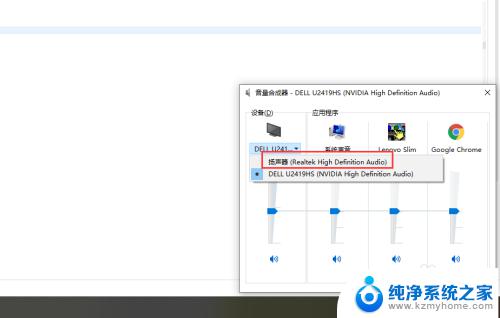
4.再次右键右下角的喇叭图标,选择【打开声音设置】选项。
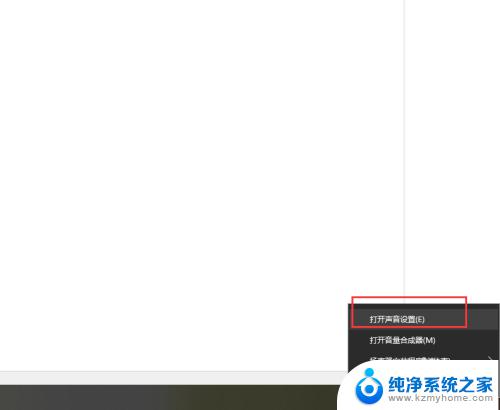
5.在打开的【设置】界面中,找到输出。并在【选择输出设备】的下拉框中,选择与【音量合成器】相同的设备,到这里,声音就设置好了。
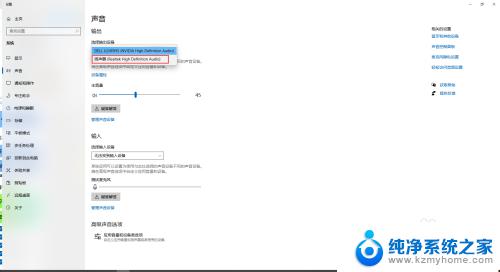
以上就是双屏后电脑没有声音的全部内容,如果你也遇到了这种问题,可以根据小编提供的方法来解决,希望这对你有所帮助。